O Hyper-V permite que máquinas virtuais sejam executadas em um sistema Windows. É possível executar máquinas virtuais sem Hyper-V, no entanto, torna as coisas muito mais fáceis. Por um lado, permite que uma VM obtenha acesso direto ao hardware em seu sistema. Como você pode imaginar, nem todo mundo precisa executar uma VM e é por isso que o Hyper-V nem sempre está ativado por padrão na maioria dos sistemas. Se você estiver prestes a executar uma VM, é uma boa ideia verificar se o Hyper-V está habilitado. Se não for, mostraremos como habilitar o Hyper-V.
últimas postagens
Requisitos do Hyper-V
O Hyper-V é um serviço da Microsoft que requer determinado hardware para ser executado. Em poucas palavras, a seguir estão os requisitos básicos para suporte ao Hyper-V
Uma CPU Intel ou AMD que suporta virtualização e Tradução de Endereço de Segundo Nível (SLAT)
Uma versão de 64 bits do Windows 10 ou Windows 8/8.1
4 GB de RAM
Verifique o suporte ao Hyper-V
Existem duas maneiras diferentes de verificar se o seu sistema suporta Hyper-V. O primeiro e mais fácil método é verificar no Gerenciador de Tarefas.
Abra o Gerenciador de Tarefas e vá para a guia Desempenho. Selecione CPU na coluna à direita e veja abaixo o gráfico que descreve o uso da CPU. Você deverá ver uma opção chamada ‘Virtualização’. Ele será habilitado ou desabilitado. Se você não vir essa opção, sua CPU não suporta Hyper-V.
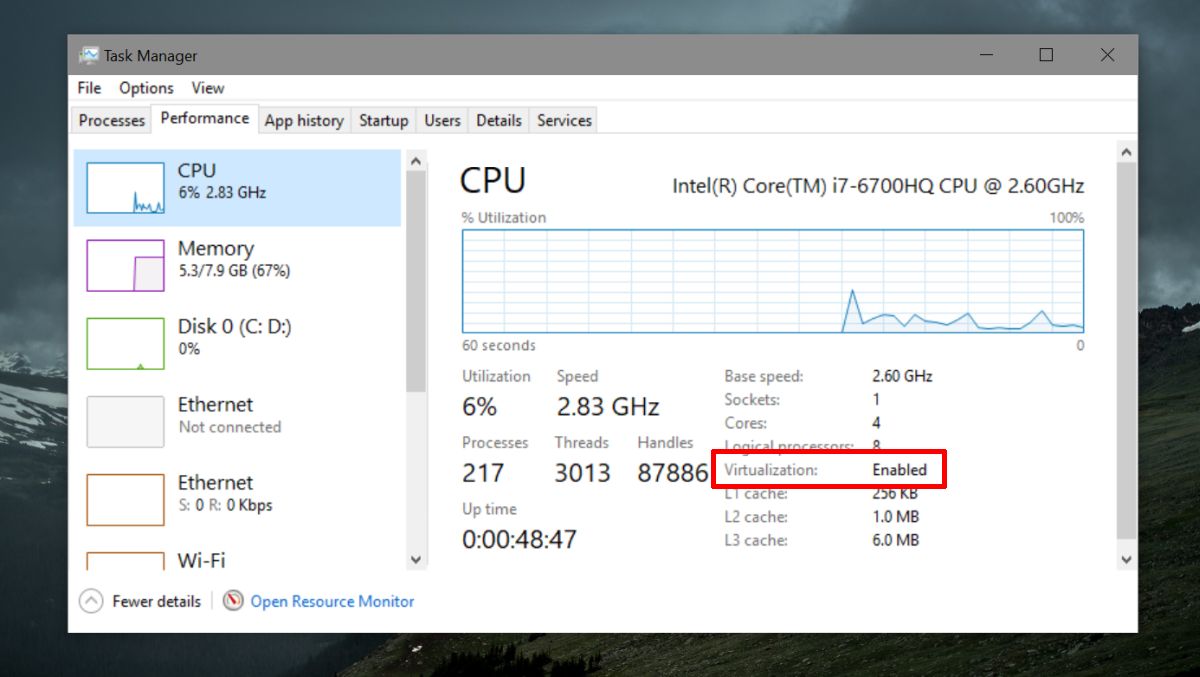
O segundo método que também informará se sua CPU suporta SLAT ou não é usar Utilitário Coreinfo da Microsoft.
Baixe o utilitário e extraia-o. Abra o prompt de comando com direitos de administrador e use o comando cd para ir para a pasta extraída. Execute o seguinte comando. A saída informará se sua CPU suporta Hyper-V ou não.
coreinfo.exe –v
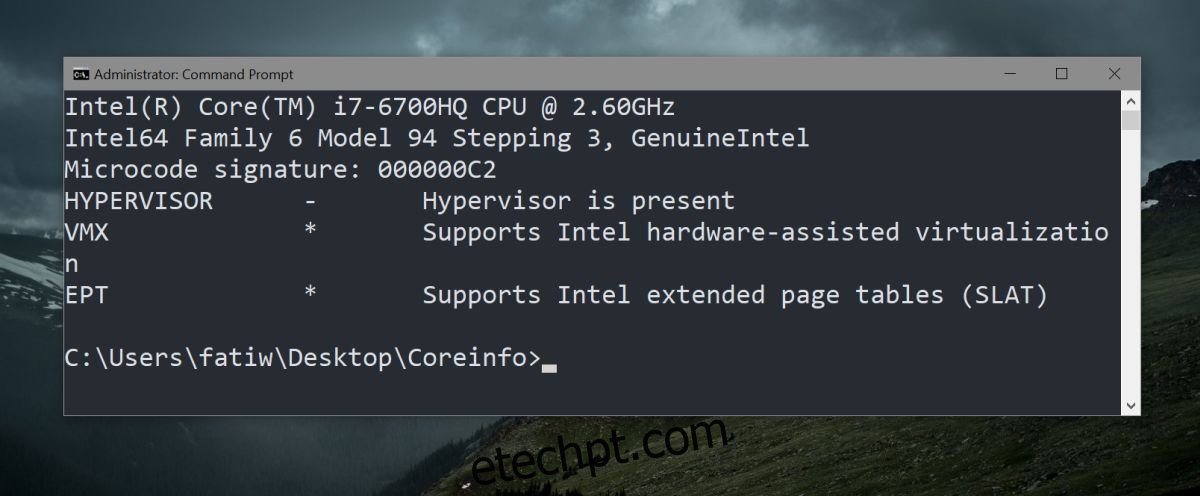
Ativar Hyper-V
Supondo que você executou as verificações acima e seu sistema suporta Hyper-V, talvez ainda seja necessário habilitá-lo. Você não pode habilitar o Hyper-V de dentro do Windows 10. Esta é uma configuração do BIOS, o que significa que você precisa acessar o BIOS para habilitar o Hyper-V.
O layout do BIOS não é o mesmo em todos os desktops e laptops. Você precisará explorá-lo para encontrar a opção. Alguns BIOS podem ter uma guia de virtualização dedicada, enquanto outros podem ter colocado a opção em Configurações avançadas ou Segurança.
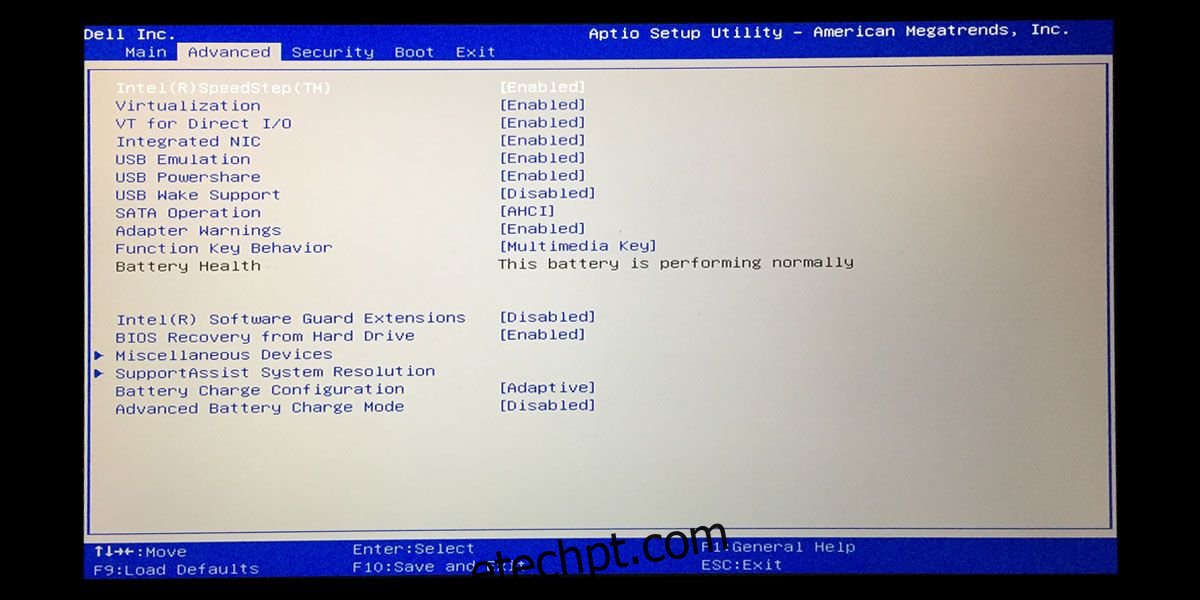
Tudo o que você precisa fazer é encontrar a opção no BIOS, tocar em Enter para selecioná-la e usar as teclas de seta para cima/para baixo para alterar Desativado para Ativado. Depois disso, toque na tecla F10 para salvar a alteração e inicialize seu sistema normalmente.
Use as mesmas verificações da seção anterior para certificar-se de que habilitou corretamente o Hyper-V e está pronto para começar.
